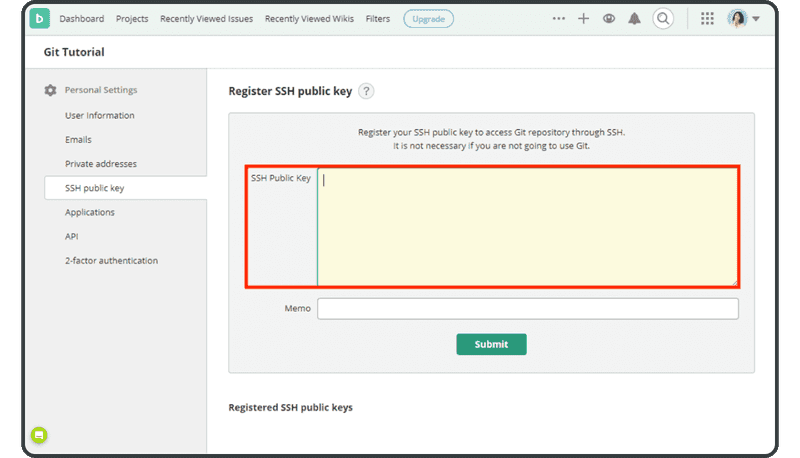SSH 연결 설정
SSH 연결 설정(Windows)
시작 메뉴 > 모든 프로그램 > TortoiseGit 열기로 이동하여 Putty Key Generator를 시작합니다.
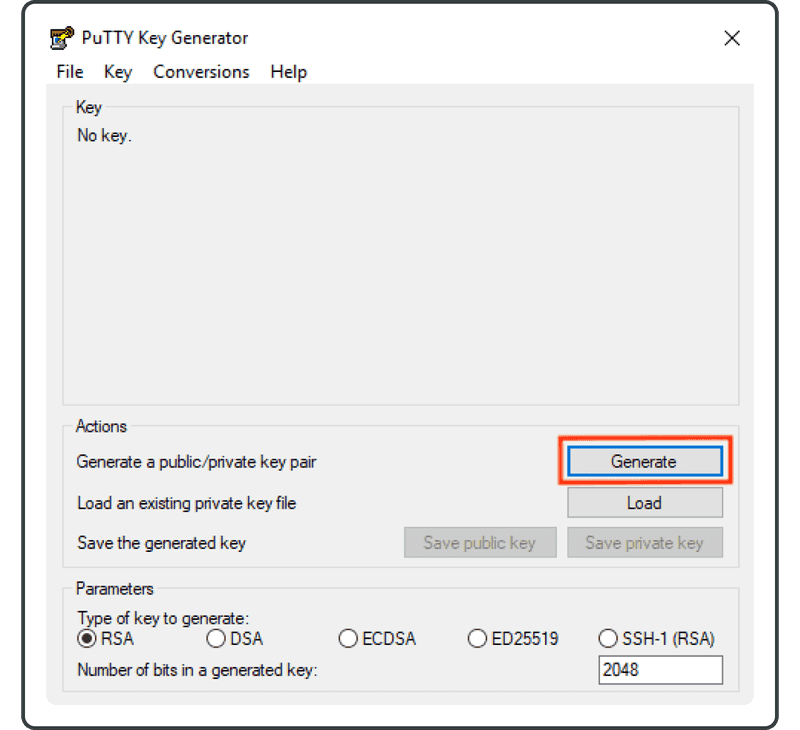
"Generate"를 클릭하고 진행률 표시줄이 완료될 때까지 빨간색 프레임 내에서 마우스 커서를 이동합니다. 이렇게 하면 무작위로 키가 생성됩니다.
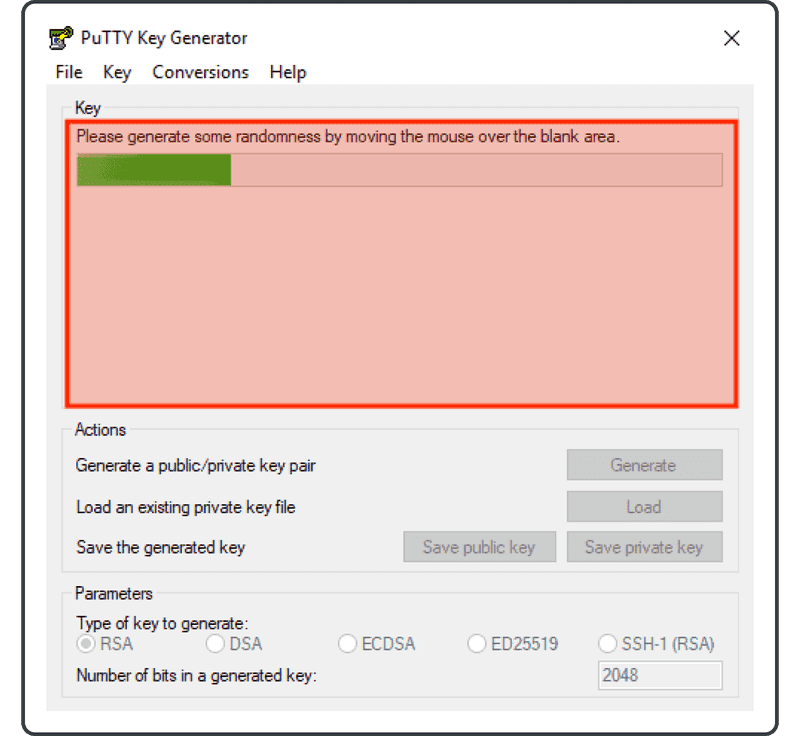
키 생성이 완료되면 다음 화면이 표시됩니다. "Save private key"를 클릭하고 ".ppk" 파일을 저장합니다.
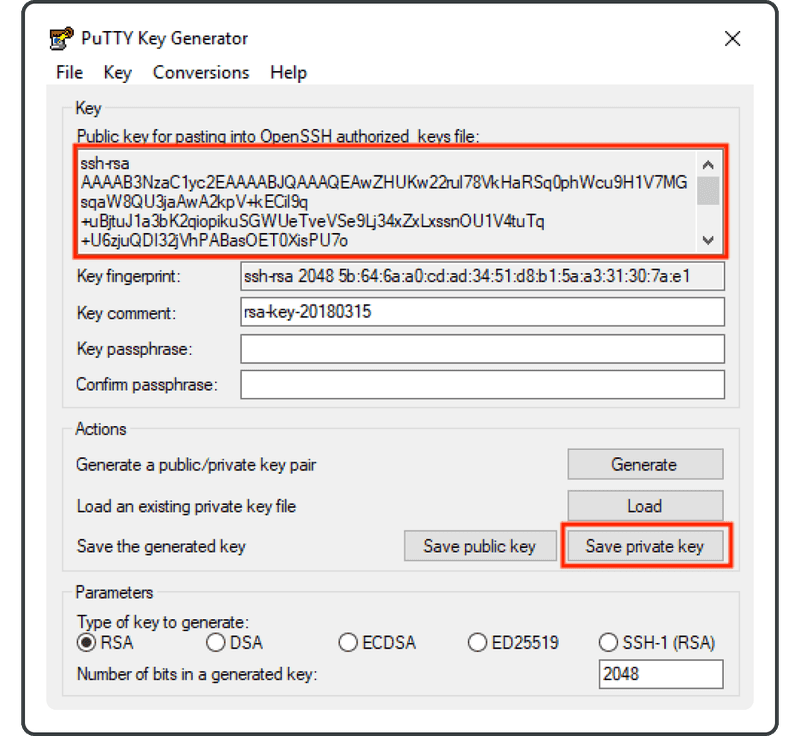
Putty Key Generator에 ".ppk" 파일을 로드하여 나중에 공개 키를 다시 볼 수 있습니다.
TortoiseGit으로 푸시할 때 SSH 연결을 구성하려면 TortoiseGit을 마우스 오른쪽 버튼으로 클릭한 다음 "Manage"를 선택합니다.
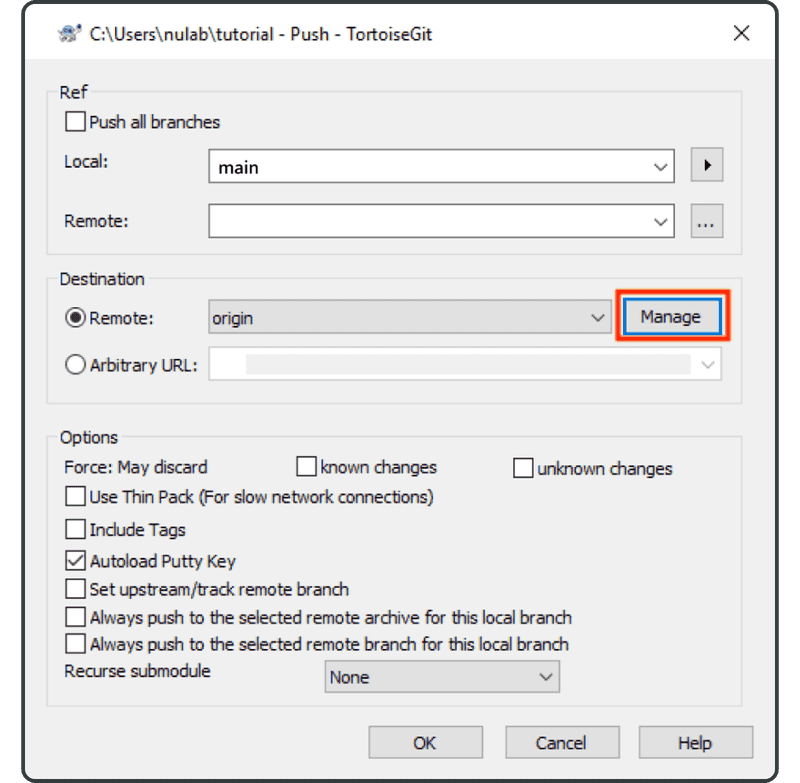
원격 열에서 "origin"을 선택한 상태에서 URL 필드에 SSH 경로를 추가하고 Putty Key 필드에 방금 저장한 ".ppk" 파일 경로를 추가합니다. "Add New/Save"를 클릭합니다. 이제 SSH URL 경로와 연결된 원본 원격이 이 저장소에 원격으로 연결되는 목록에 추가됩니다. 완료하려면 "OK"를 클릭합니다.
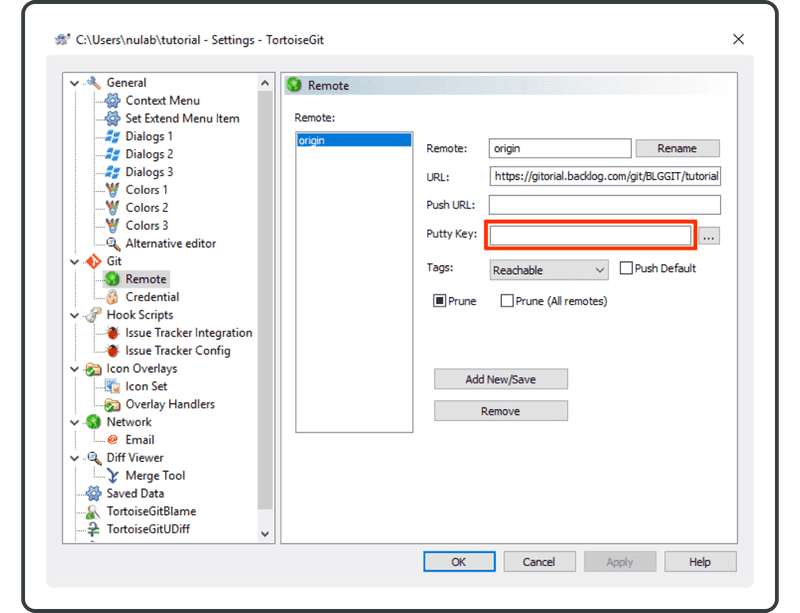
SSH 연결 설정(Mac)
application/utility에서 터미널을 열고 다음 명령을 실행합니다.
$ ssh-keygen
다음 출력이 표시됩니다. 이 생성된 RSA 키 쌍에 대한 암호를 선택적으로 입력할 수 있습니다.
암호를 설정하지 않으려면 Enter 키를 눌러 계속하십시오.
Generating public/private rsa key pair.
Enter file in which to save the key (/Users/username/.ssh/id_rsa): <Press Enter key>
Created directory '/Users/username/.ssh'.
Enter passphrase (empty for no passphrase): <Input passphrase>
Enter same passphrase again: <Please enter the same passphrase again>
Your identification has been saved in /Users/username/.ssh/id_rsa.
Your public key has been saved in /Users/username/.ssh/id_rsa.pub.
The key fingerprint is:
57:15:3c:ca:f2:dc:27:6d:c2:9a:88:d0:70:cf:8d:31 username@username-example-device
The key's randomart image is:
+--[ RSA 2048]----+
| .o. |
| .o |
| ... . |
| . . E.o |
| +So.O o . |
| . ..+ + = +|
| . . . o = |
| . . o |
| |
+-----------------+
다음 명령을 사용하여 공개 SSH 키를 볼 수 있습니다.
$ cat ~/.ssh/id_rsa.pub
출력 예
ssh-rsa AAAAB3NzaC1yc2EAAAADAQABAAABAQDkkJvxyDVh9a+zH1f7ZQq/JEI79dVjDSG
4RzttQwfK+sgWEr0aAgfnxdxQeDKxIxqI1SwyTY8oCcWzvpORuPqwbc7UWWPcCvbQ3jlEdN
5jvwKM82hincEWwI3wzcnVg2Mn8dH86b5m6REDzwRgozQ3lqrgwGVlTvkHDFs6H0b/1PSrM
XGppOP/QXGEVhZ6Hy4m3b1wMjjrbYwmWIeYklgoGHyrldhAaDYc33y7aUcRyFyq5DubtsLn
2oj4K+1q36iviCHxCOri0FDmn2dzylRCI4S+A2/P7Y7rVfdT+8OWYKCBUs8lfjujghEtejq
Qmj9ikyGTEAW1zQCN7hVwYdjL hoge@hoge.local
이 키를 복사하여 원격 저장소 설정에 붙여넣습니다.
SSH 연결 설정(콘솔)
다음 명령을 실행합니다.
$ ssh-keygen
다음 출력이 표시됩니다. 이 생성된 RSA 키 쌍에 대한 암호를 선택적으로 입력할 수 있습니다. 암호를 설정하지 않으려면 Enter 키를 누릅니다.
Generating public/private rsa key pair.
Enter file in which to save the key (/Users/username/.ssh/id_rsa): <Press Enter key>
Created directory '/Users/username/.ssh'.
Enter passphrase (empty for no passphrase): <Input passphrase>
Enter same passphrase again: <Please enter the same passphrase again>
Your identification has been saved in /Users/username/.ssh/id_rsa.
Your public key has been saved in /Users/username/.ssh/id_rsa.pub.
The key fingerprint is:
57:15:3c:ca:f2:dc:27:6d:c2:9a:88:d0:70:cf:8d:31 username@username-example-device
The key's randomart image is:
+--[ RSA 2048]----+
| .o. |
| .o |
| ... . |
| . . E.o |
| +So.O o . |
| . ..+ + = +|
| . . . o = |
| . . o |
| |
+-----------------+
다음 명령을 사용하여 공개 SSH 키를 볼 수 있습니다.
$ cat ~/.ssh/id_rsa.pub
출력 예
ssh-rsa AAAAB3NzaC1yc2EAAAADAQABAAABAQDkkJvxyDVh9a+zH1f7ZQq/JEI79dVjDSG
4RzttQwfK+sgWEr0aAgfnxdxQeDKxIxqI1SwyTY8oCcWzvpORuPqwbc7UWWPcCvbQ3jlEdN
5jvwKM82hincEWwI3wzcnVg2Mn8dH86b5m6REDzwRgozQ3lqrgwGVlTvkHDFs6H0b/1PSrM
XGppOP/QXGEVhZ6Hy4m3b1wMjjrbYwmWIeYklgoGHyrldhAaDYc33y7aUcRyFyq5DubtsLn
2oj4K+1q36iviCHxCOri0FDmn2dzylRCI4S+A2/P7Y7rVfdT+8OWYKCBUs8lfjujghEtejq
Qmj9ikyGTEAW1zQCN7hVwYdjL hoge@hoge.local
이 키를 복사하여 원격 저장소 설정에 붙여넣습니다.
Backlog에 SSH 공개키 등록
Git 저장소에 대한 액세스 권한이 있는 계정 사용자 이름으로 Backlog 에 로그인합니다. 로그인한 후 "Personal Settings"을 클릭합니다.
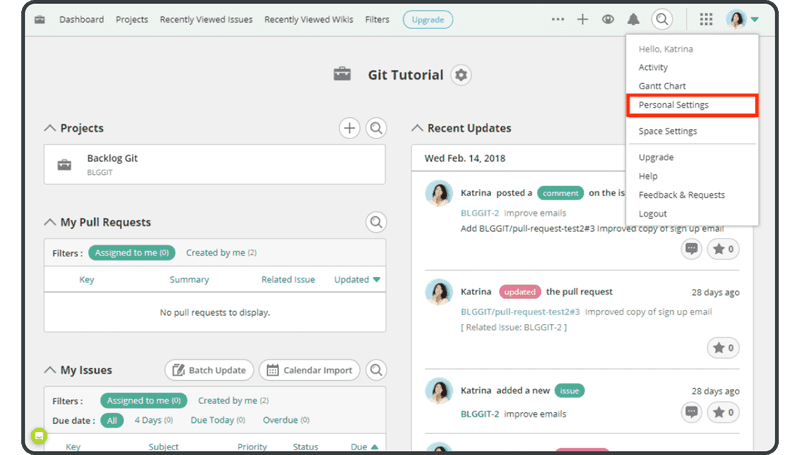
"Register SSH public key"를 클릭합니다.
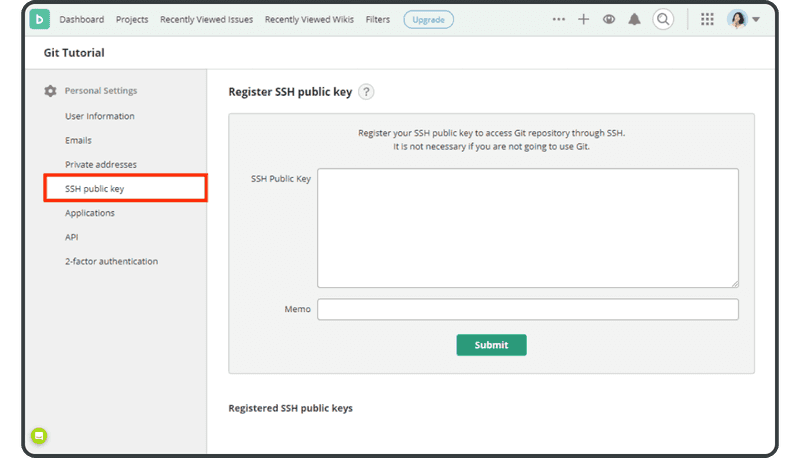
SSH 공개 키를 텍스트 영역에 붙여넣고 "Submit"을 클릭합니다.